So erstellen Sie eine Verzeichnis-Website mit WordPress – eine Schritt-für-Schritt-Anleitung
Veröffentlicht: 2019-07-12Es gibt so viele Tutorials und Plugins, die Ihnen beim Erstellen einer Verzeichnis-Website mit WordPress helfen, dass es schwierig sein kann zu entscheiden, wo Sie anfangen sollen.
Aus diesem Grund haben wir diese Schritt-für-Schritt-Anleitung zum Erstellen einer Verzeichnis-Website mit WordPress erstellt. Es wurde von Webentwicklern geschrieben, die Tausenden von anderen geholfen haben, ihre eigenen zu entwickeln.
Unser Ziel ist es sicherzustellen, dass Sie alle Funktionen, die eine Verzeichnis-Website benötigt, so einfach wie möglich hinzufügen können.
In diesem Blog haben wir Toolset Directory verwendet, um unsere Website zu erstellen. Weitere Informationen zu den Plugins finden Sie in unserem Testbericht zu Toolset.
Schritt-für-Schritt-Anleitung zum Erstellen einer Verzeichnis-Website mit WordPress
Hier sind die Schritte zum Erstellen einer Verzeichnis-Website, die wir im Folgenden skizzieren:
- Entscheiden Sie sich für die Nische für Ihre Verzeichnis-Website
- So monetarisieren Sie Ihre Verzeichnis-Website
- Wählen Sie das beste CMS
- Holen Sie sich eine Domain und ein Hosting
- Wählen Sie ein Verzeichnisthema aus
- Wählen Sie die besten Plugins
- Erstellen Sie die Funktionen
Bevor Sie mit dem Erstellen der unten beschriebenen Funktionen beginnen, laden Sie Ihre kostenlose WordPress-Testverzeichnis-Website herunter, auf der Sie beim Lesen üben können, alles hinzuzufügen.
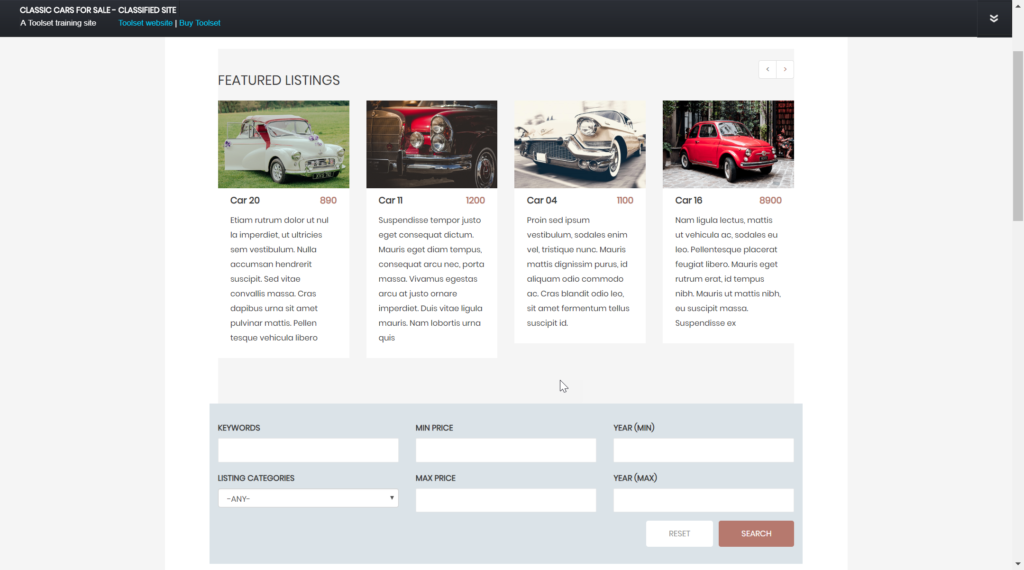
1. Wählen Sie die Nische für Ihre Verzeichnis-Website
Bevor Sie mit dem Hinzufügen von Funktionen beginnen, müssen Sie bei der Auswahl des Themas oder Webhosts genau entscheiden, was Sie auf Ihrer Verzeichnis-Website auflisten möchten.
Hier sind einige Dinge zu beachten:
Was würden Sie gerne auflisten:
Bevor Sie eine Recherche durchführen, müssen Sie zunächst genau entscheiden, was Sie verkaufen möchten.
Es ist eine Sache, zu erkennen, dass es einen Markt für eine Verzeichnis-Website gibt, die Haustiere zum Verkauf auflistet, aber was, wenn Sie kein Tierfan sind und nicht das Grundwissen darüber haben, was die Leute kaufen möchten?
Natürlich können Sie Zeit damit verbringen, zu recherchieren und ein Experte zu werden, aber dies wird Zeit in Anspruch nehmen, die Ihre Verzeichnis-Website möglicherweise nicht hat.
Ein besserer Ansatz besteht darin, eine Liste der Bereiche zu erstellen, die Sie interessieren, und diese dann einzugrenzen, bis Sie eine Nische finden, die nicht nur einen Markt hat, sondern auch Ihren Interessen entspricht.
Wonach wird gefragt:
Nachdem Sie nun eine Liste mit dem, was Sie verkaufen möchten, erstellt haben, können Sie jetzt damit beginnen, genau zu bestimmen, was verkauft wird.
Das erste, was Sie tun müssen, ist eine Keyword-Recherche durchzuführen und herauszufinden, wonach die Benutzer online suchen. Der beste Weg, dies zu tun, ist die Verwendung von Keyword-Recherche-Tools wie Google Keyword Planner oder Ahrefs.
Sobald Sie wissen, welches Tool Sie verwenden möchten, können Sie mit der Suche nach den besten Longtail-Keywords beginnen, die Sie auf Ihrer Verzeichnis-Website ansprechen können. Sie möchten Suchbegriffe, die relativ einfach zu ranken sind, aber dennoch eine große Anzahl von Leuten haben, die danach suchen.
Stellen Sie sich zum Beispiel vor, dass Sie nach einiger Recherche entschieden haben, dass Sie Restaurants in Chicago auf Ihrer Verzeichnis-Website auflisten möchten.
Der Suchbegriff „Beste Pizza in Chicago“ hat etwa 13.000 monatliche Suchanfragen und hat auch einen geringen Keyword-Schwierigkeitsgrad – was bedeutet, dass es ziemlich einfach sein wird, dafür einen hohen Rang zu erreichen.
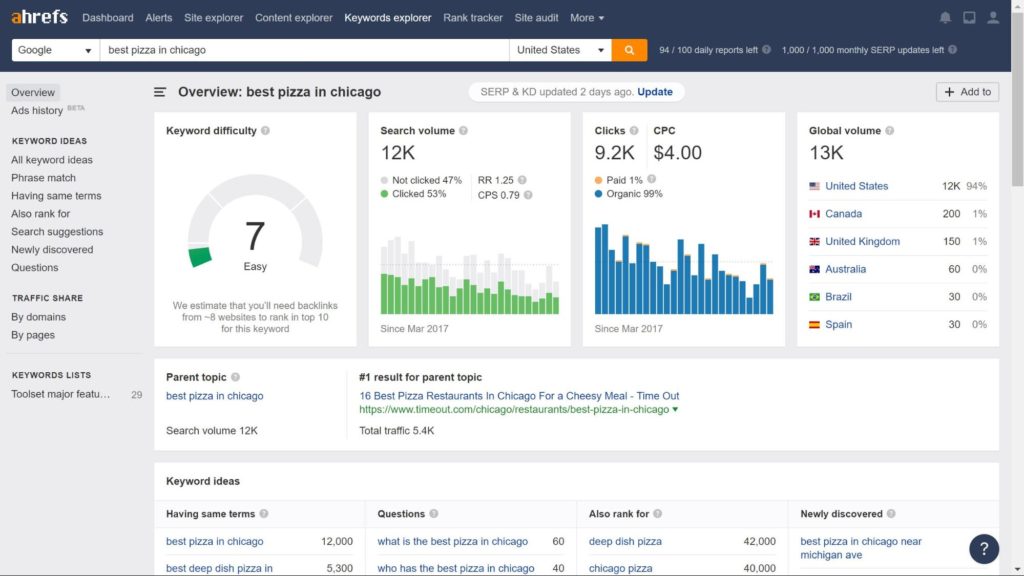
Sobald Sie eine Liste ähnlicher Long-Tail-Keywords zu diesem Thema zum gleichen Thema haben, wissen Sie, dass es einen Markt für Ihre Art von Verzeichnis-Website gibt.
Prüfen Sie, ob es in Ihrer Nähe bereits andere Verzeichnis-Websites gibt
Obwohl Sie möglicherweise eine Liste von Longtail-Keywords haben, auf die Sie gezielt abzielen können, möchten Sie dennoch die Konkurrenz recherchieren.
Wenn es in Ihrem Zielmarkt bereits eine Reihe beliebter Verzeichnis-Websites gibt, lohnt es sich möglicherweise, ein anderes Thema für Ihre Verzeichnis-Website zu wählen.
Anhand unseres Beispiels für „Beste Pizza in Chicago“ mit Ahrefs können wir sehen, welche Websites bei der Suche bereits hoch ranken.
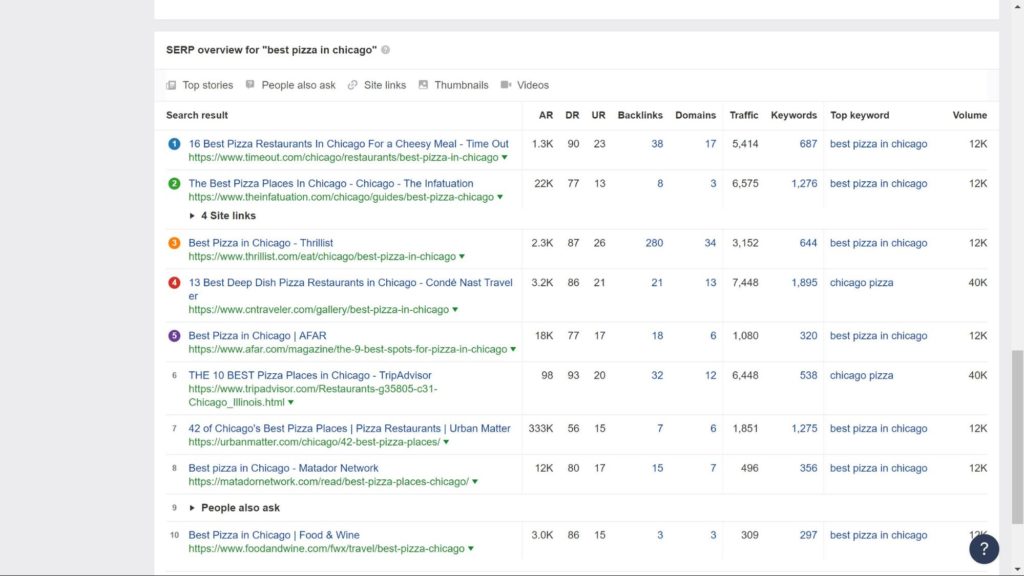
Sie können das Ranking-System von Ahrefs verwenden, um zu sehen, wie beliebt die Websites sind, die bei den Suchanfragen ganz oben stehen.
2. So monetarisieren Sie Ihre Website
Nachdem Sie nun entschieden haben, welche Art von Verzeichnis-Website Sie erstellen möchten, stellt sich eine wohl noch wichtigere Frage. Wie willst du damit Geld verdienen?
Hier sind die drei gängigsten Methoden:
1. Platz für Werbetreibende verkaufen
Wenn die Leute anfangen, Ihre Verzeichnis-Website regelmäßig zu nutzen, können Sie dort Werbeflächen verkaufen.
Eine der besten Möglichkeiten, um sicherzustellen, dass Sie die relevantesten Anzeigen für Ihre Kunden erhalten, ist die Verwendung von Google AdSense. Es identifiziert die besten Anzeigen und die am höchsten bezahlten, um Ihren Umsatz zu maximieren.
2. Gebühren für Inserate
Wenn Verkäufer erkennen, dass Ihre Verzeichnis-Website ein effektiver Ort ist, um ihre Produkte aufzulisten, sind sie eher bereit, für diese wertvolle Werbefläche zu zahlen.
Daher können Sie damit beginnen, den Benutzern das Recht zu berechnen, ihre Artikel zu verkaufen.
Es gibt eine Reihe von Anreizen, die Sie anbieten können, um diese Option attraktiver zu machen:
- Erstellen Sie Ablaufdaten für kostenlose Einträge – dies ermöglicht Ihnen, Gebühren für Premium-Benutzer zu berechnen, die möchten, dass ihre Einträge auf unbestimmte Zeit verfügbar sind.
- Gebühren für vorgestellte Angebote – Bieten Sie Verkäufern die Möglichkeit zu bezahlen, um ihre Angebote ganz oben in der Suche zu sehen.
- Affiliate-Listen zulassen – eine Reihe von Artikeln kann ergänzende Produkte enthalten, die Benutzer kaufen möchten. Wenn Sie beispielsweise Schuhe verkaufen, möchten Ihre Kunden möglicherweise Schuhcreme kaufen. Sie können Affiliate-Angebote finden, bei denen Sie eine Provision erhalten, wenn Leute Produkte von Ihrer Website kaufen.
3. Erstellen Sie eine Mitgliedschaft
Wenn Ihr Traffic wächst und Sie einen stetigen Strom treuer Kunden bemerken, können Sie ein Mitgliedschaftssystem erstellen.
Ihr Mitgliedschaftssystem kann Benutzer dazu ermutigen, sich anzumelden, um auf die vollständigen Details Ihrer Einträge zuzugreifen, oder Sie können die Premium-Einträge auch für Gäste verbergen.
Nachdem Sie nun die Nische Ihrer Verzeichnis-Website identifiziert haben und wie Sie sie monetarisieren können, können wir mit dem Aufbau der Website beginnen.
3. Wählen Sie das CMS
Es gibt eine Reihe großartiger Plattformen, aber wir empfehlen, dass Sie Ihre Verzeichnis-Website mit WordPress erstellen.
WordPress ist unglaublich anpassungsfähig und funktioniert für Websites mit geringem Traffic auf Websites, die jeden Monat Millionen von Besuchern haben, wie beispielsweise Colorlib.
WordPress hat eine Reihe weiterer Vorteile:
- Es ist bei weitem die beliebteste Plattform mit etwa einer von drei Websites, die von WordPress betrieben werden.
- Es verfügt über eine starke Community – WordPress hat eine der größten Open-Source-Communitys von Entwicklern, Designern und anderen Website-Experten.
- Es ist viel billiger, eine Website mit WordPress zu erstellen und zu betreiben als mit Drupal.
- WordPress bietet Tausende von schönen und reaktionsschnellen Themes zur Auswahl.
- WordPress hat auch eine riesige Liste von Plugins, um Ihre Website zu verbessern.
- Sie können fast alle Funktionen erstellen, die Sie für eine Verzeichnis-Website benötigen, ohne komplexe PHP-Codierung.
4. Wählen Sie einen zuverlässigen Webhost
Ein guter Webhost wird besonders dann wichtig sein, wenn der Traffic Ihrer Website wächst und Ihre Webinfrastruktur weiter belastet.
Welchen Webhost Sie auch immer wählen, muss in der Lage sein, plötzliche Traffic-Spitzen zu bewältigen, zuverlässig zu sein, damit Sie keine Probleme mit Ihrer Website haben und sicherstellen können, dass Ihre Website für Ihre Kunden schnell läuft.
Einer der besten Webhoster ist Bluehost, der über 15 Jahre WordPress-Erfahrung verfügt und unter anderem eine kostenlose einjährige Domainregistrierung und kostenlose Werbegutschriften bietet.
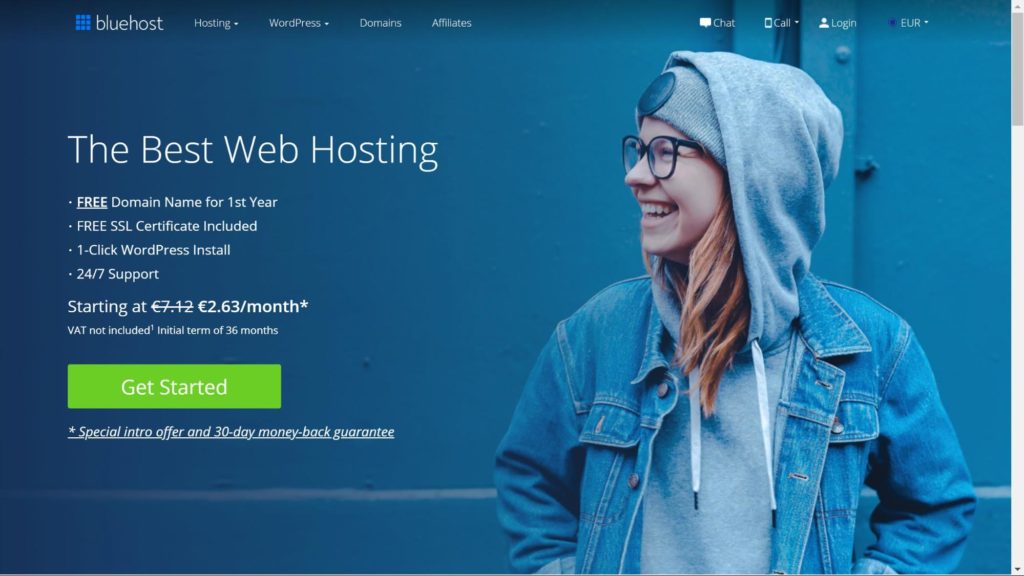
Es gibt auch eine Reihe anderer großartiger Hosting-Optionen. Sehen Sie sich den Leitfaden von Colorlib zu den besten Webhosting-Diensten an, um zu sehen, welcher Ihren Anforderungen entspricht.
5. Heben Sie Ihre Website mit einem großartigen Verzeichnisthema hervor
Nachdem Sie Ihre WordPress-Website jetzt installiert haben, können Sie darüber nachdenken, wie sie aussehen wird, indem Sie Ihr Verzeichnisdesign auswählen.
Es wird Ihnen verziehen, wenn Sie denken, dass es bei einem Thema nur um das Aussehen geht, aber tatsächlich gibt es andere Faktoren, die berücksichtigt werden müssen. Hier ist eine kurze Liste der Anforderungen für Ihr Theme:
- Unterstützt es die beliebtesten Plugins?
- Wie oft wird es aktualisiert?
- Unterstützt es SEO?
- Ist es mehrsprachig vorbereitet?
- Wie reagieren die Layouts auf unterschiedliche Bildschirmgrößen?
Schauen Sie sich die Liste der besten WordPress-Themes von Colorlib an, um sich inspirieren zu lassen.
6. Wählen Sie das Plugin, um Ihre Verzeichnis-Website zu erstellen
Sie könnten annehmen, dass Sie mehrere Plugins benötigen, um die Funktionen für eine so komplexe Website wie eine Verzeichnis-Website zu erstellen, aber tatsächlich verwenden wir nur eines.
Toolset Directory bietet alle Funktionen, die wir zum Erstellen einer Verzeichnis-Website mit WordPress benötigen. Ich verwende Toolset, weil:
- Sie müssen Ihre Website nicht mit anderen Plugins überladen. Alles, was Sie brauchen, ist das Toolset-Verzeichnis.
- Diese Funktionen können ohne komplexe PHP-Codierung hinzugefügt werden.
- Es funktioniert mit allen Themen.
- Es ist kompatibel mit anderen wichtigen Plugins für eine Verzeichnis-Website wie WooCommerce, WPML und Elementor.
- Es wird regelmäßig mit neuen Funktionen aktualisiert, die ständig hinzugefügt werden.
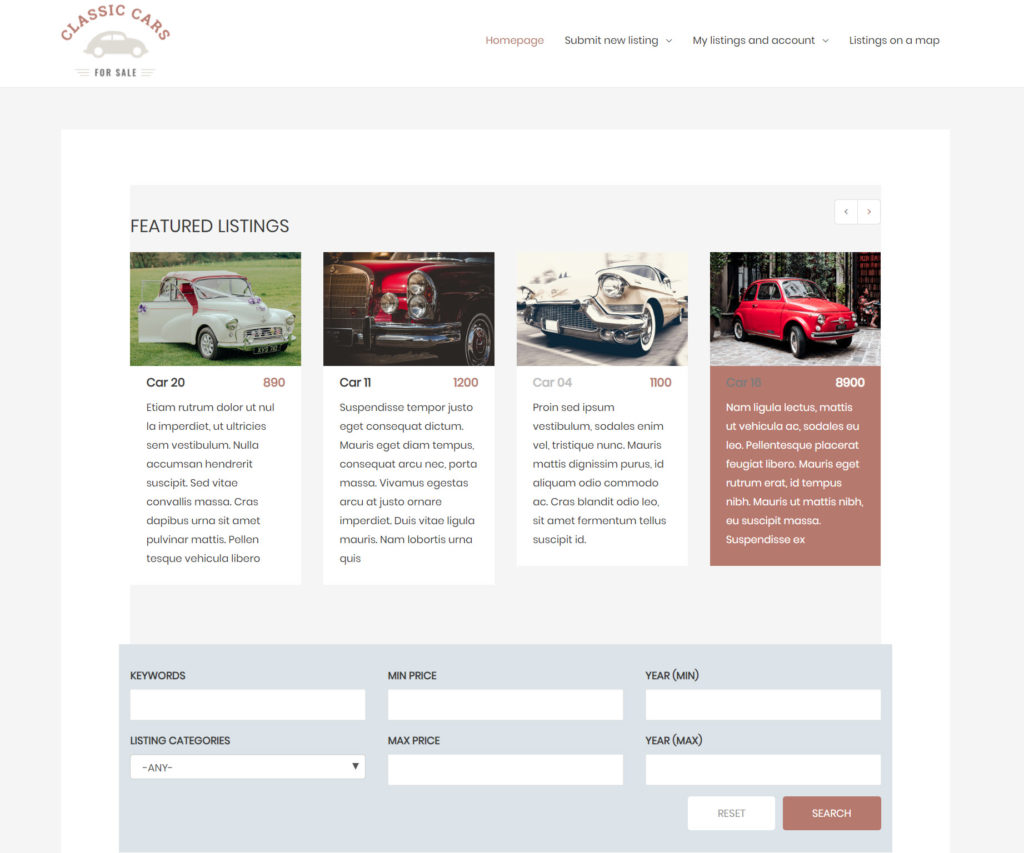
7. Erstellen Sie die Funktionen der Verzeichnis-Website
Dies sind die Funktionen, die wir beim Erstellen unserer Verzeichnis-Website auf WordPress hinzufügen werden:
- Benutzerdefinierte Beitragstypen
- Benutzerdefinierte Felder
- Benutzerdefinierte Taxonomien
- Eine Vorlage zum Anzeigen Ihrer Artikel
- Eine Suche
- Ein Front-End-Formular für Benutzer, um ihre Einträge einzureichen
Ich zeige Ihnen, wie ich mein Website-Verzeichnis für Oldtimer erstellt habe. Wenn Sie sehen möchten, wie es aussieht und die Funktionen selbst hinzufügen möchten, können Sie dies tun, indem Sie Ihre kostenlose WordPress-Verzeichnis-Test-Site herunterladen.
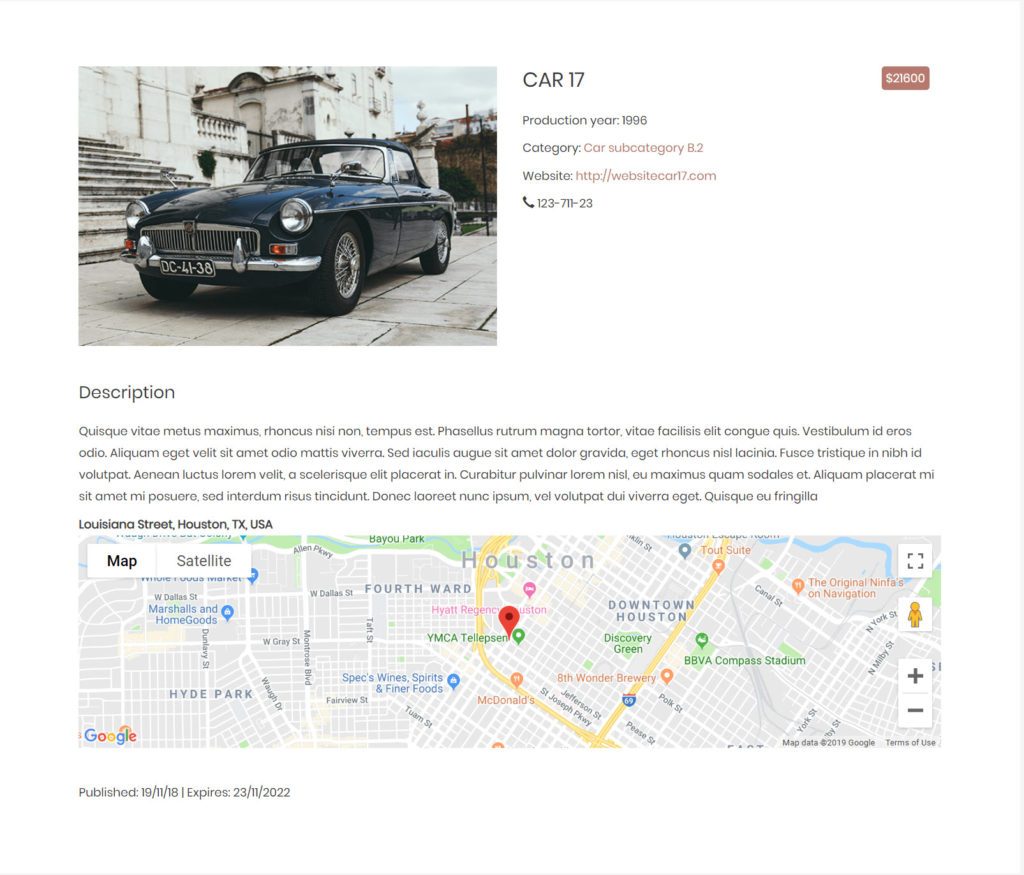
1. So erstellen Sie benutzerdefinierte Beitragstypen
Wir benötigen benutzerdefinierte Beitragstypen, um die verschiedenen Abschnitte für unsere Verzeichnis-Website zu erstellen.
WordPress allein bietet nur „Posts“ und „Pages“. Natürlich benötigen wir unter anderem mehr Abschnitte für unsere Einträge, Blog- und „Kontakt“-Beiträge.
So habe ich meinen benutzerdefinierten Beitragstyp "Inserate" erstellt:
- Gehen Sie zu Toolset -> Beitragstypen und klicken Sie auf Neu hinzufügen .
- Benennen Sie Ihren benutzerdefinierten Beitragstyp.
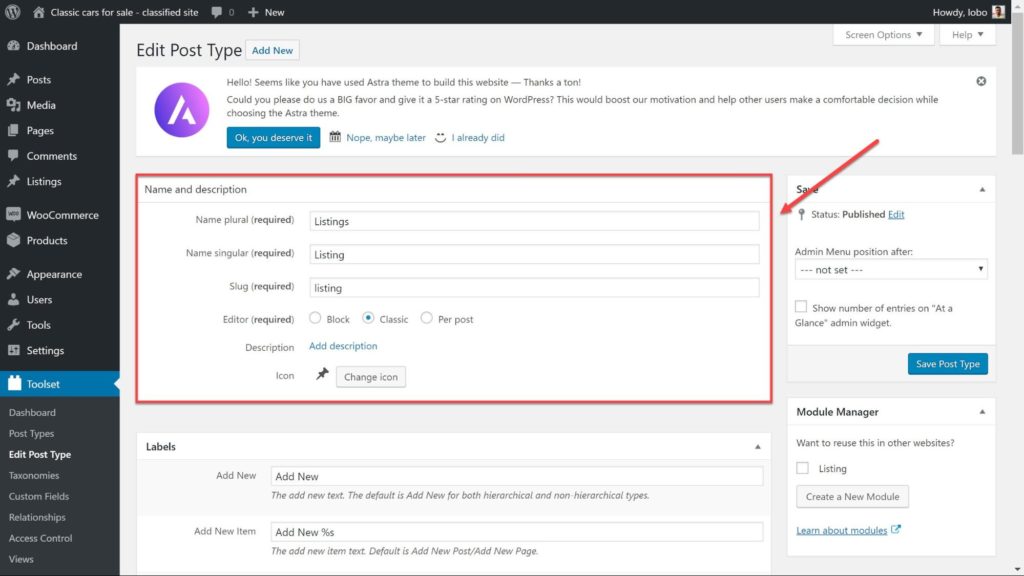
3. Klicken Sie auf Beitragstyp speichern und Ihr benutzerdefinierter Beitragstyp ist fertig.
4. In der Seitenleiste erscheint nun ein neues Menü mit Ihrem Beitragstyp „Inserate“.
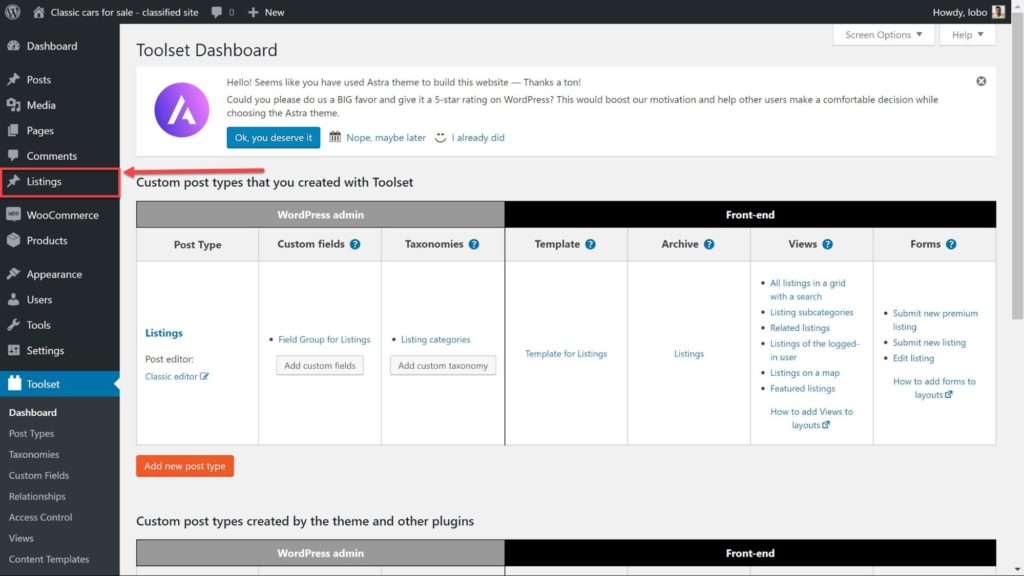
2. So erstellen Sie benutzerdefinierte Felder
Benutzerdefinierte Felder sind die Werte für jede Information, die jeder Beitrag anzeigen soll.
Zum Beispiel würden Sie erwarten, dass die Post eines Oldtimers Informationen über den Preis, den Kilometerstand, die Automarke und vieles mehr enthält. So habe ich diese benutzerdefinierten Felder hinzugefügt:
- Gehen Sie zu Toolset -> Benutzerdefinierte Felder und klicken Sie auf Neu hinzufügen .
- Wählen Sie Posten-Felder aus .
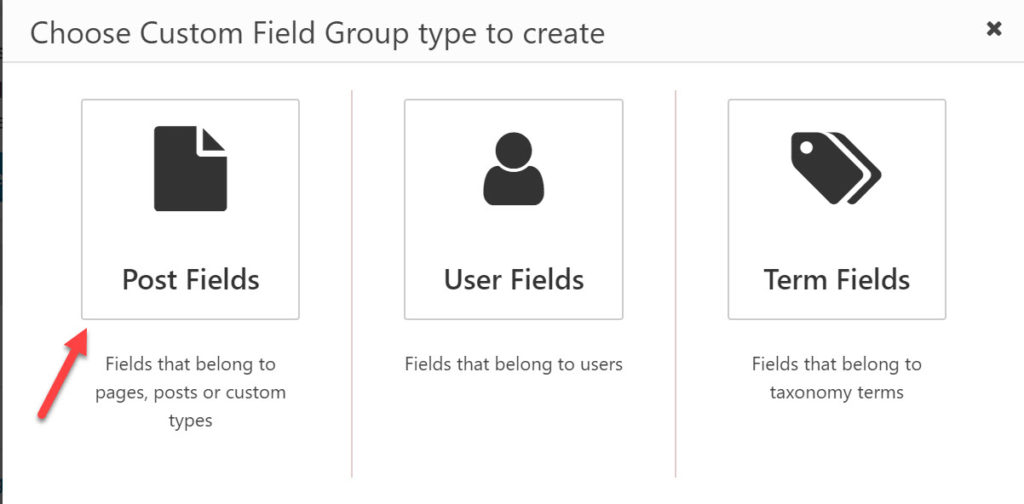

3. Benennen Sie Ihre Feldgruppe.
4. Speichern Sie Ihre Feldgruppe und wählen Sie aus, für welche Beiträge Sie die Felder verwenden möchten. In meinem Fall habe ich die Option Listings gewählt .
5. Wählen Sie Neues Feld hinzufügen, um jedes Ihrer Felder hinzuzufügen.
6. Wählen Sie den Feldtyp aus, den Sie hinzufügen möchten. Zum Beispiel habe ich für das Feld Produktionsjahr das Feld Nummer verwendet.
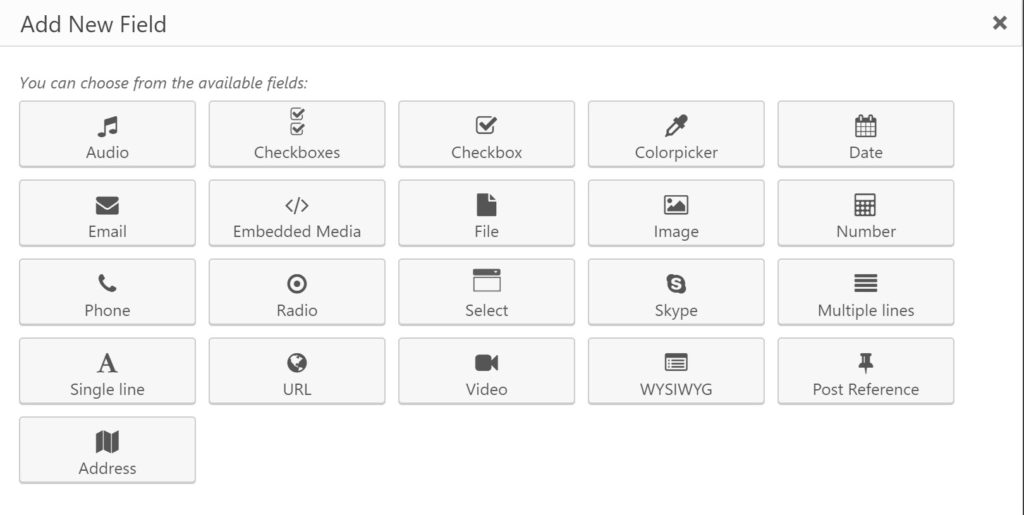
7. Sie können Ihren Feldern weitere Einstellungen hinzufügen, ob Sie das Feld obligatorisch machen, mehrere Instanzen zulassen oder einen Platzhalter hinzufügen möchten.
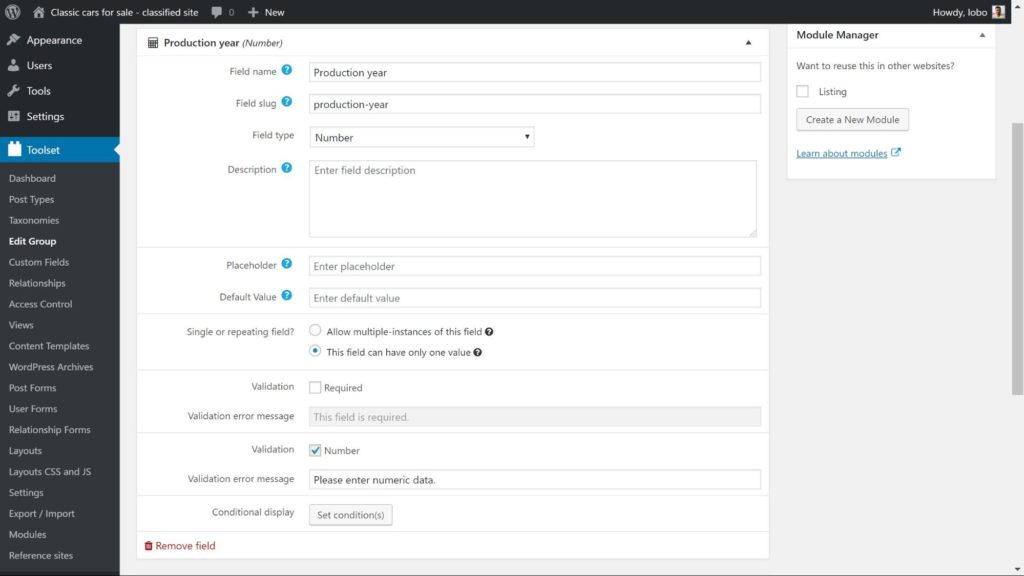
8. Nachdem Sie alle Felder hinzugefügt haben, klicken Sie auf Feldgruppe speichern und Ihre benutzerdefinierten Felder werden dem Post-Editor hinzugefügt.
3. So fügen Sie benutzerdefinierte Taxonomien hinzu
Benutzerdefinierte Taxonomien sind ein wichtiger Bestandteil einer Verzeichnis-Website, da Sie Ihre Beiträge nach ihren Funktionen aufteilen können.
Wenn ein Benutzer beispielsweise Ihre Website durchsucht, wird er höchstwahrscheinlich nach einem bestimmten Produkt suchen. Auf einer Oldtimer-Verzeichnis-Website möchten sie vielleicht ein Auto mit Cabriodach. Sie können benutzerdefinierte Taxonomien erstellen, damit Benutzer alle Autos mit dieser Funktion leicht finden können.
So können Sie benutzerdefinierte Taxonomien erstellen.
- Gehen Sie zu Toolset -> Dashboard und klicken Sie unter Taxonomien auf Benutzerdefinierte Taxonomie hinzufügen .
- Benennen Sie Ihre benutzerdefinierte Taxonomie.
- Im Abschnitt Taxonomietyp können Sie auswählen, ob Sie eine hierarchische oder eine flache Taxonomie wünschen. Eine hierarchische Taxonomie ist ideal, wenn Sie Unterkategorien von Taxonomien erstellen möchten.
- Wählen Sie den Beitragstyp aus, dem Sie die Taxonomien zuordnen möchten. Ich habe den Beitragstyp " Inserate " ausgewählt.
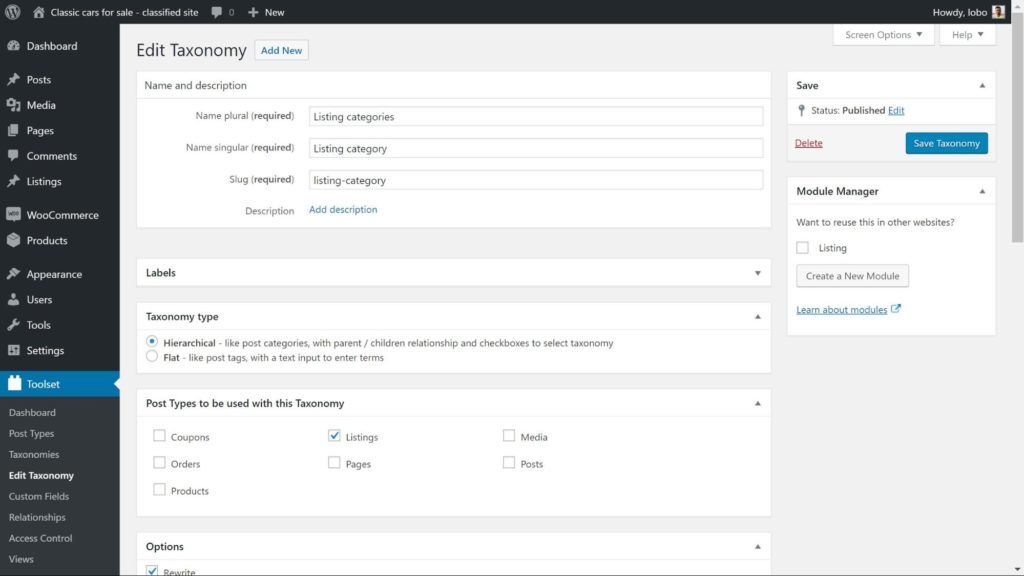
5. Klicken Sie auf Taxonomie speichern .
Wenn ich jetzt einen der Listings- Posts bearbeite, sehe ich einen neuen Abschnitt, in dem ich meine Taxonomien hinzufügen kann.
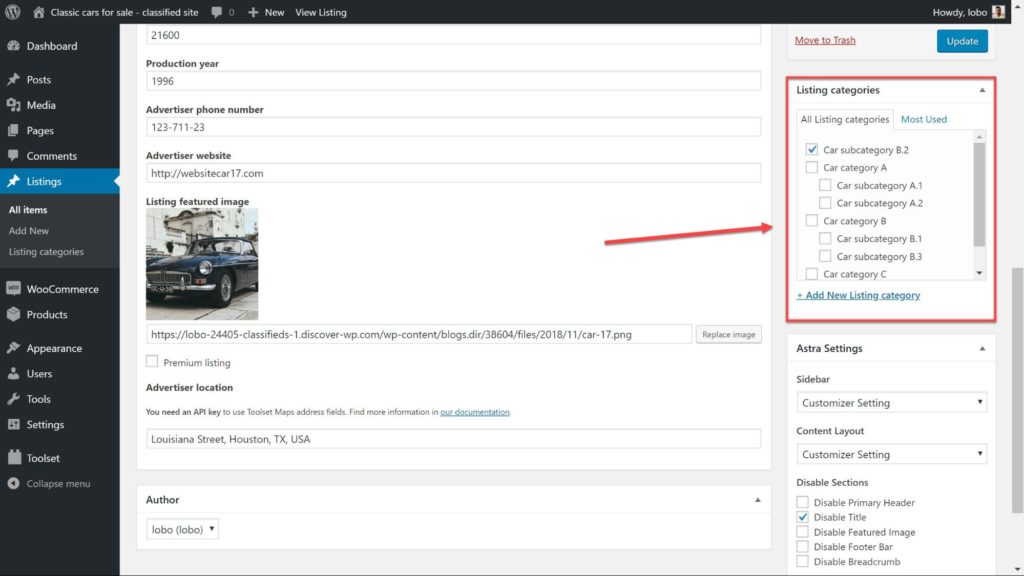
4. So erstellen Sie eine Vorlage zum Anzeigen Ihrer Inhalte
Wir haben unsere benutzerdefinierten Inhalte erstellt, zeigen jedoch noch nichts im Frontend an.
Aus diesem Grund müssen wir eine Vorlage erstellen, die automatisch alle unsere benutzerdefinierten Inhalte in der gewünschten Struktur anzeigt.
Ich habe Toolset Layouts verwendet, um die Vorlage zu erstellen. Toolset Layouts basiert auf einem Bootstrap-Raster, das Ihre Seite in Zeilen mit 12 Spalten anzeigt, die Sie zum Gestalten Ihrer Seite verwenden können.
Um die Abschnitte zu erstellen, die unseren Inhalt anzeigen, müssen wir Zellen hinzufügen. Es gibt zwei Arten von Zellen, die wir für diese Vorlage verwenden werden:
- Der visuelle Editor – eine Allzweckzelle zum Hinzufügen von statischem Text und Einfügen von Shortcodes für dynamische Inhalte wie benutzerdefinierte Felder und benutzerdefinierte Taxonomiebegriffe.
- Der Beitragsinhalt – um den Inhalt des Beitragstexts zu rendern.
Unten ist, wie ich diese Zellen verwendet habe, um die Vorlage für die Oldtimer auf meiner Verzeichnis-Website zu erstellen.
- Gehen Sie zu Toolset -> Dashboard und klicken Sie neben Ihrem benutzerdefinierten Beitragstyp auf Vorlage erstellen . Sie gelangen nun zu Toolset Layouts.
- Wählen Sie aus, wie viele Spalten jede Zelle einnehmen soll, und wählen Sie , um den Editor zu öffnen.
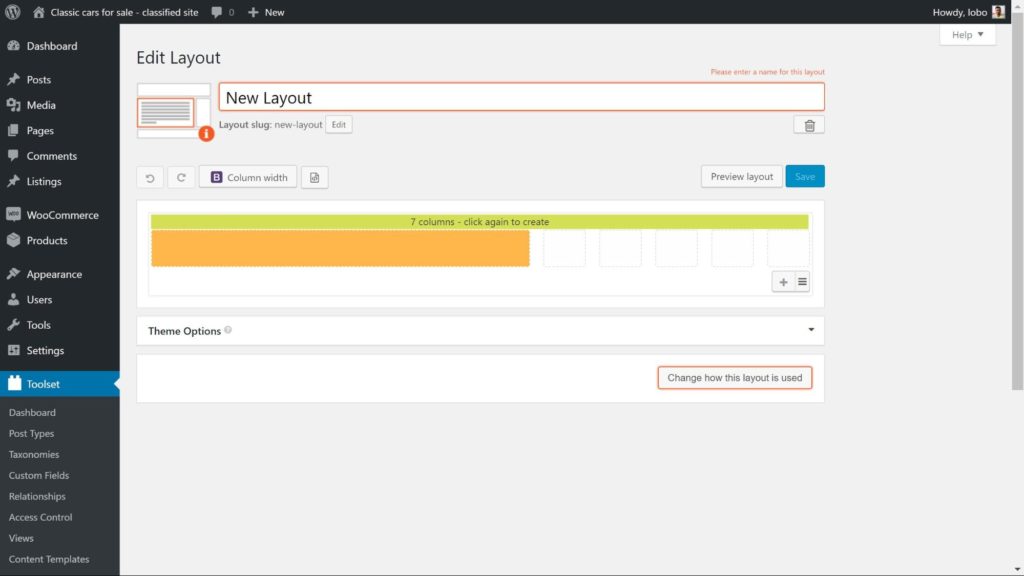
3. Wählen Sie die gewünschte Zelle aus. Für dieses Beispiel wähle ich den visuellen Editor .
4. Klicken Sie auf Felder und Ansichten, wo Sie eine Liste der hinzuzufügenden Shortcodes sehen. In diesem Beispiel möchte ich meine benutzerdefinierten Felder hinzufügen. Jeder hat seinen eigenen Shortcode. Zur Veranschaulichung füge ich das benutzerdefinierte Feld Produktionsjahr hinzu .
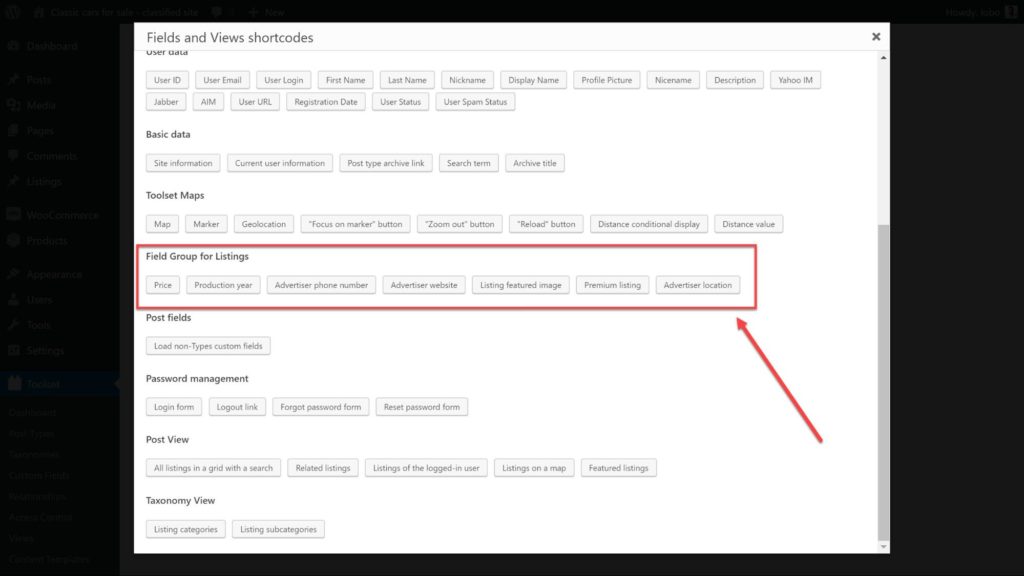
5. Klicken Sie auf Shortcode einfügen .
6. Jetzt können wir den Shortcode in der Editorzelle sehen. Wir können zusätzlichen Text hinzufügen, der im Frontend angezeigt wird, damit Benutzer sehen können, worum es in dem Feld geht. Wie ich unten habe:
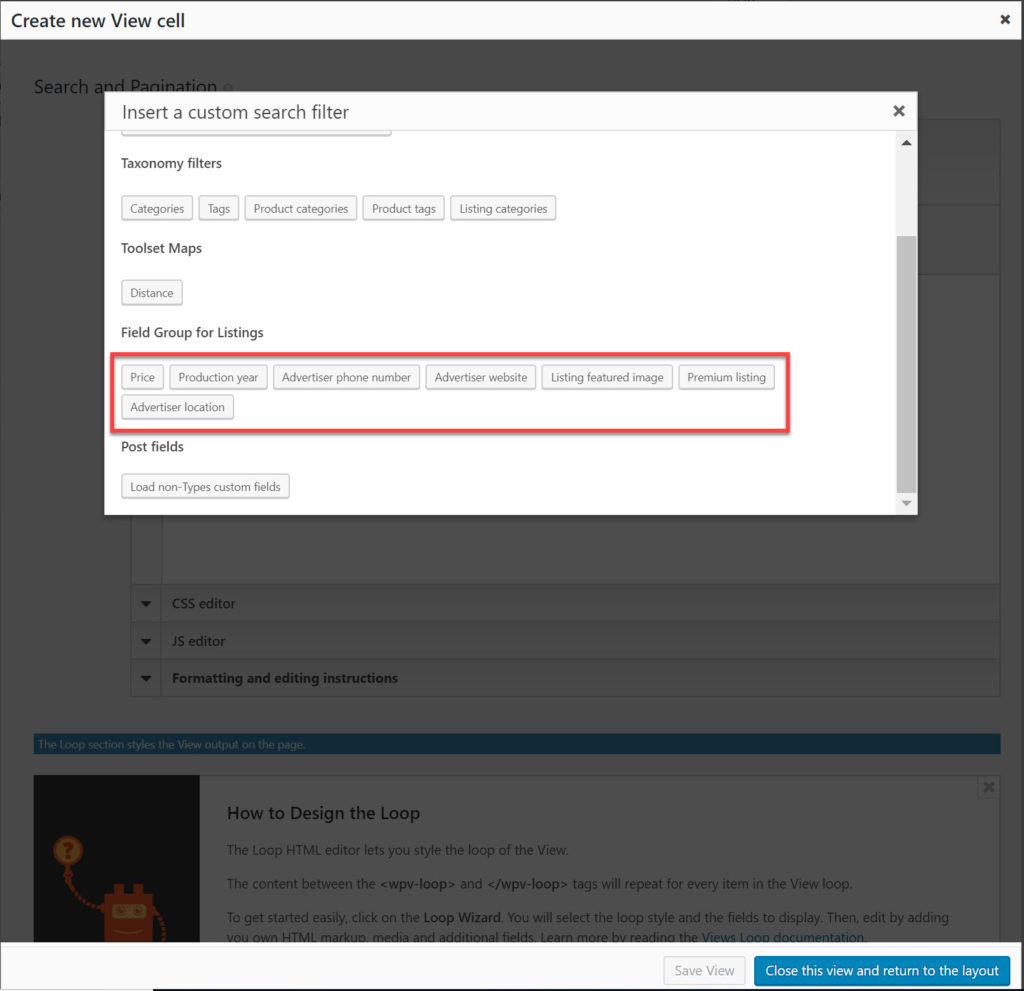
7. Klicken Sie auf Übernehmen, sobald Sie Ihre Felder und Ihren Text hinzugefügt haben und die Zelle ist bereit.
So sieht meine Vorlage im Backend aus.
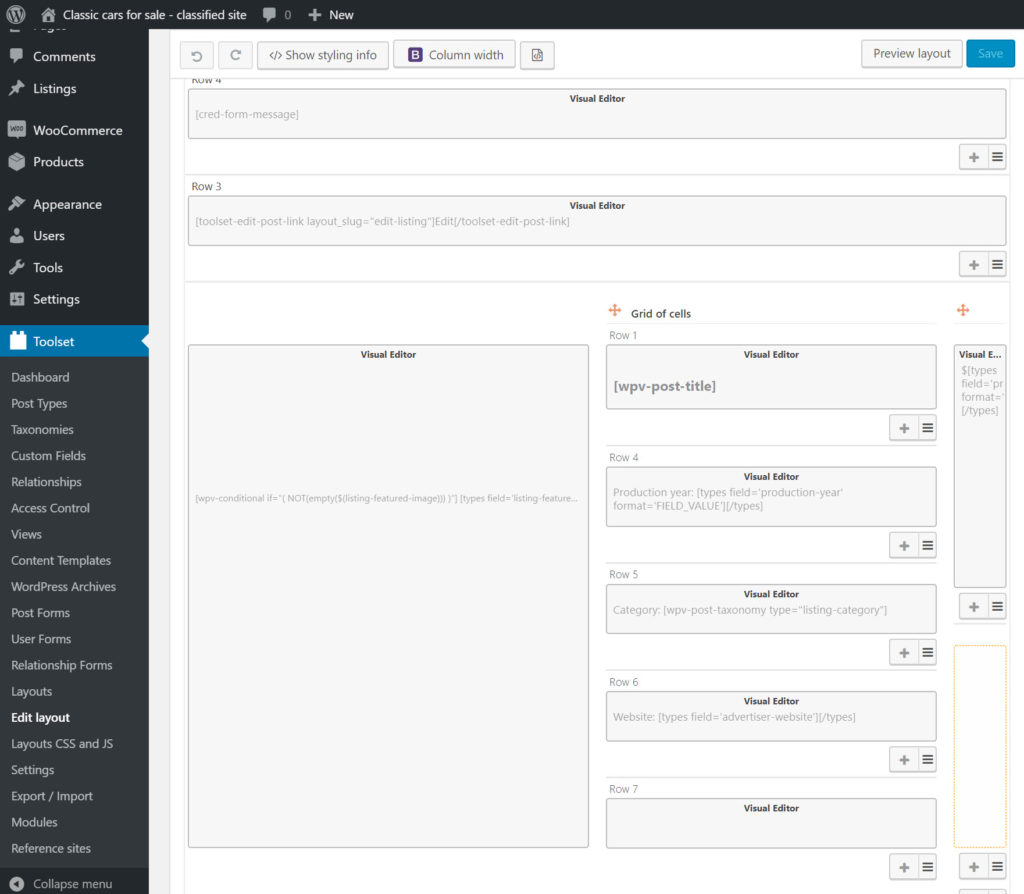
Und hier ist es im Frontend:
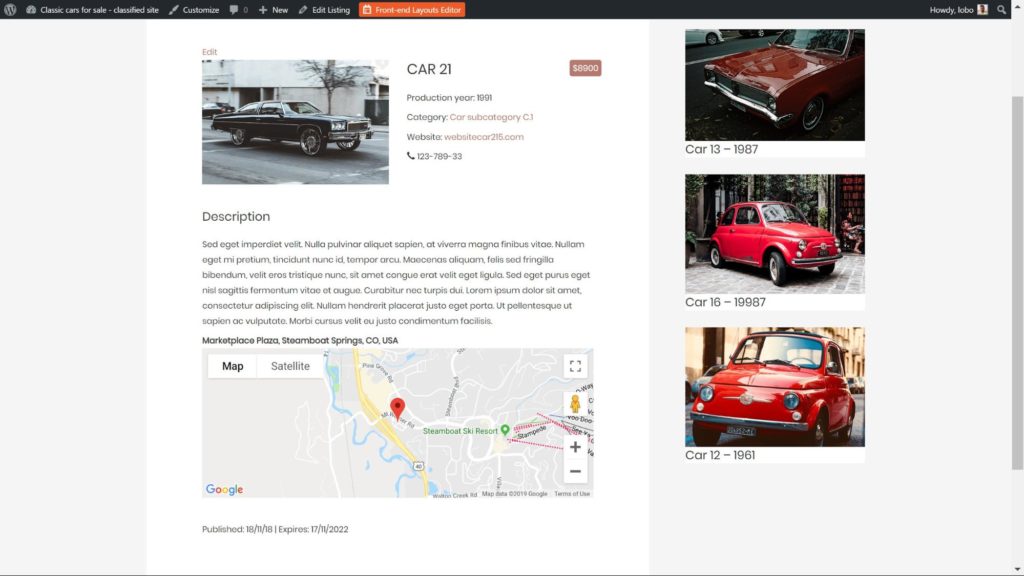
5. So erstellen Sie eine benutzerdefinierte Suche
Eine Suchfunktion ist der einfachste Weg für Benutzer, genau das gewünschte Auto zu finden.
Mit einer benutzerdefinierten Suche können Sie mehrere Filter, eine Suchleiste zum Eingeben von Begriffen und andere Funktionen wie AJAX-Updates hinzufügen, um Live-Ergebnisse on-the-fly zu erhalten.
Als erstes müssen Sie entscheiden, wo Ihre Suche erscheinen soll. Unten habe ich meine zur Homepage hinzugefügt.
Schritt 1: Erstellen Sie die Suche
- Gehen Sie zu Toolset -> Layouts und erstellen Sie eine neue Vorlage.
- Klicken Sie auf , um eine Zelle hinzuzufügen, so wie wir es bei der Erstellung unserer vorherigen Vorlage getan haben, und wählen Sie die Zelle Ansicht aus .
- Klicken Sie auf Zelle einfügen .
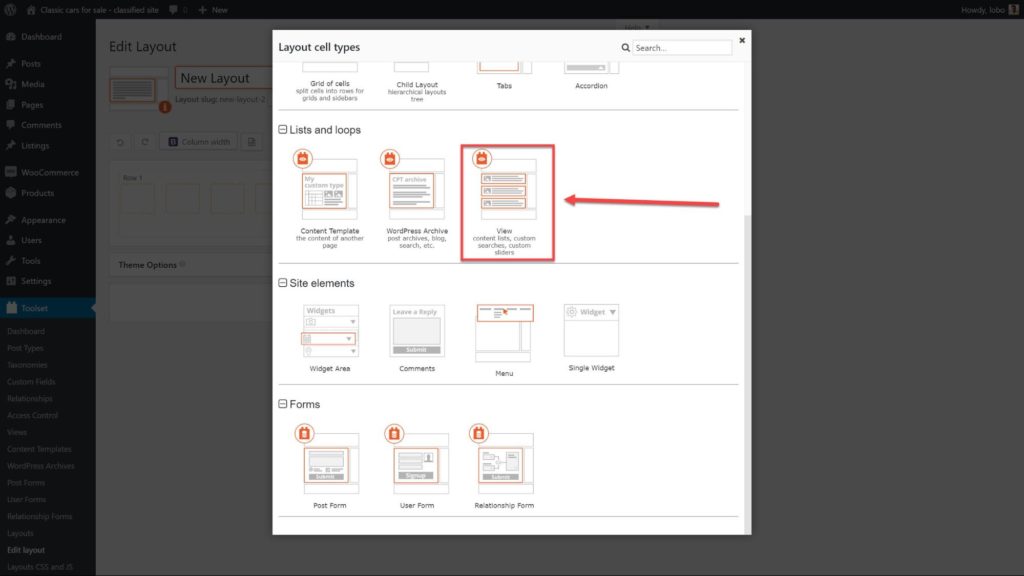
4. Klicken Sie auf Ergebnisse als benutzerdefinierte Suche anzeigen und dann auf Erstellen .
5. Wählen Sie im Abschnitt Inhaltsauswahl den Beitragstyp aus, den Sie durchsuchen möchten.
6. Wählen Sie unter Benutzerdefinierte Sucheinstellungen aus, wie Ihre Suche die Ergebnisse aktualisiert. Hier finden Sie verschiedene Möglichkeiten:
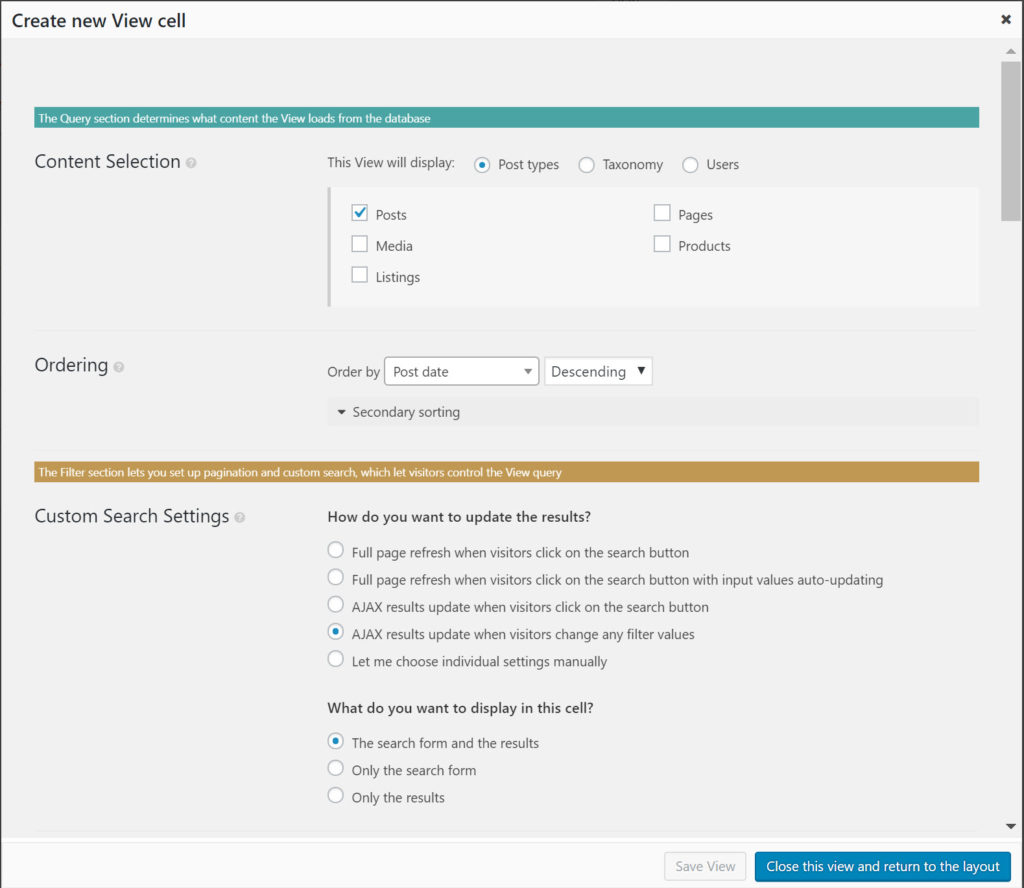
7. Unter Suche und Paginierung können Sie auswählen, welche Filter Sie hinzufügen möchten, um Benutzern das Eingrenzen ihrer Suche zu erleichtern. Klicken Sie auf Neuer Filter , um die Optionen zu öffnen.
8. Jetzt können Sie Ihre Filter hinzufügen. Ich benutzte den Preis benutzerdefinierten Feld einen Mindestpreis und Höchstpreis hinzuzufügen.
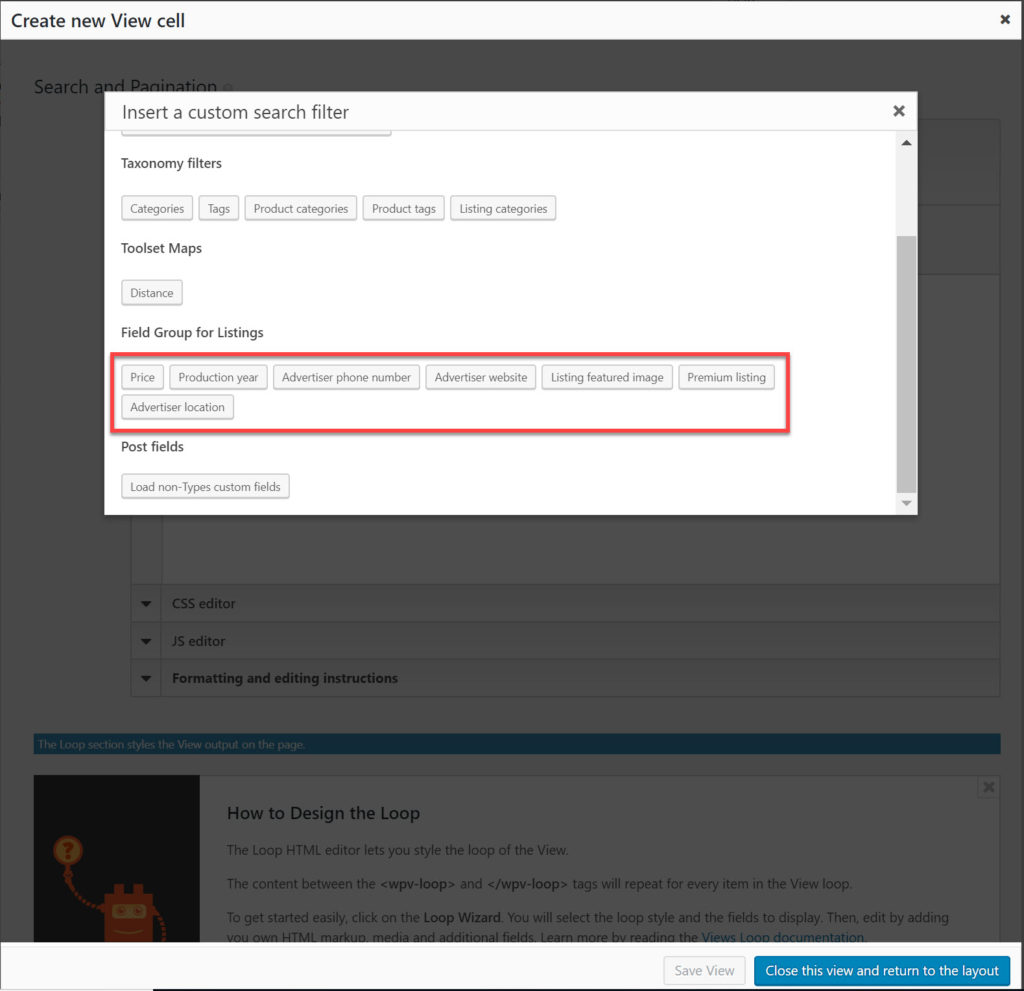
9. Fügen Sie Ihre Filter hinzu und fügen Sie zusätzlichen Text hinzu, ähnlich wie wir Text zu Shortcodes in der Vorlage hinzugefügt haben. So sieht es aus, nachdem ich meine Filter hinzugefügt habe. Beachten Sie, dass ich auch ein wenig HTML und CSS für das Styling hinzugefügt habe.
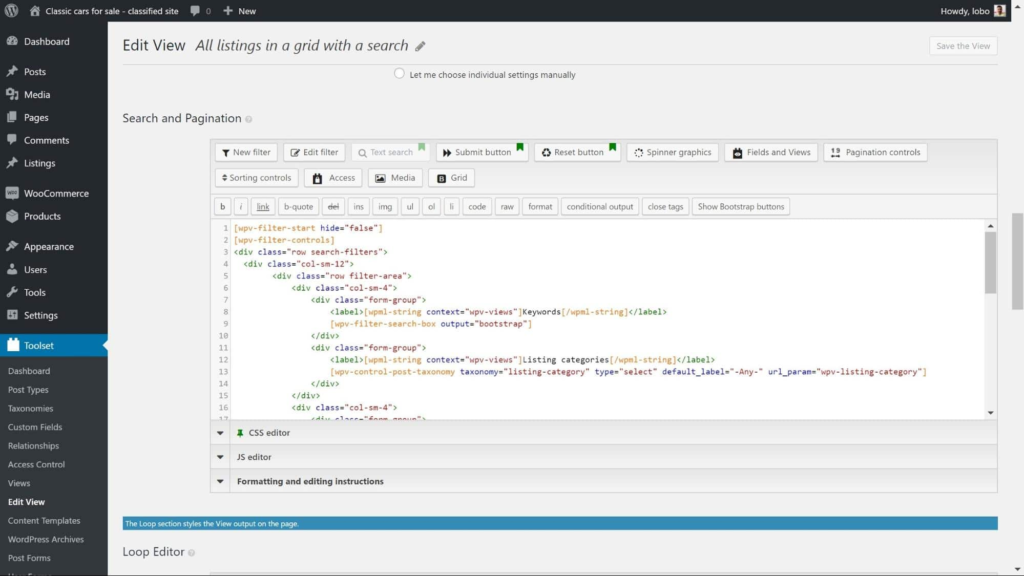
10. Klicken Sie auf die Schaltfläche Senden eine Schaltfläche hinzufügen für Benutzer die Suche zu schicken.
11. Fügen Sie die Schaltfläche Zurücksetzen hinzu , damit Benutzer eine neue Suche ohne Filter eingeben können.
Unsere Suche ist nun bereit für das Frontend. Aber bevor wir fertig sind, müssen wir noch entwerfen, wie unsere Ergebnisse aussehen.
Schritt 2: Entwerfen Sie, wie die Ergebnisse aussehen werden
Auf derselben Seite, auf der wir unsere Suche erstellt haben, können wir auch entscheiden, wie unsere Ergebnisse aussehen sollen.
Im Abschnitt Suche und Paginierung können wir den Loop-Editor verwenden, um die Ausgabe zu entwerfen.
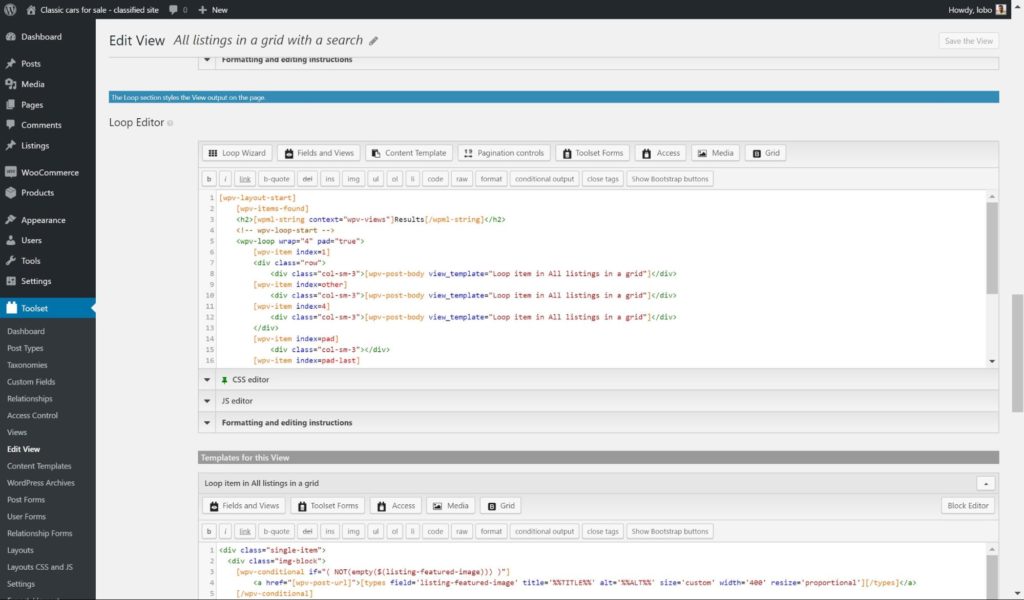
- Klicken Sie auf Loop Wizard und wählen Sie aus, wie Sie den Loop anzeigen möchten. Ich habe das Bootstrap-Raster mit vier Spalten für meine verwendet.
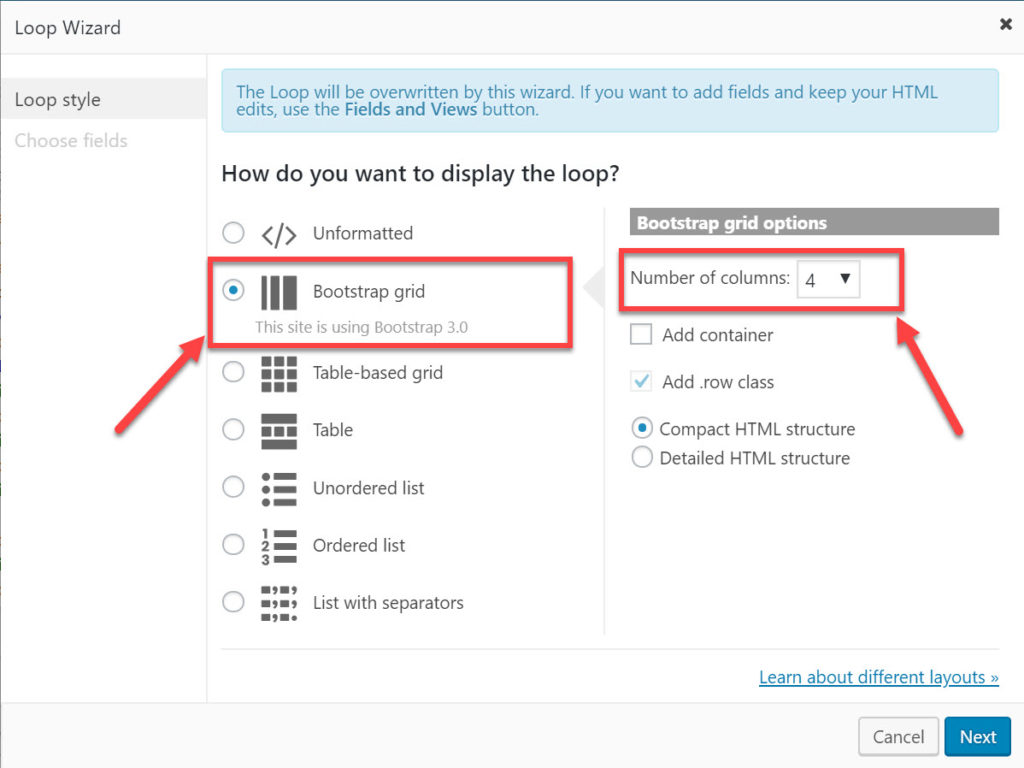
2. Fügen Sie als Nächstes die Filter hinzu, die Sie zusammen mit den Ergebnissen anzeigen möchten. Hier sind die, die ich für meine Oldtimer-Verzeichnis-Website hinzugefügt habe.
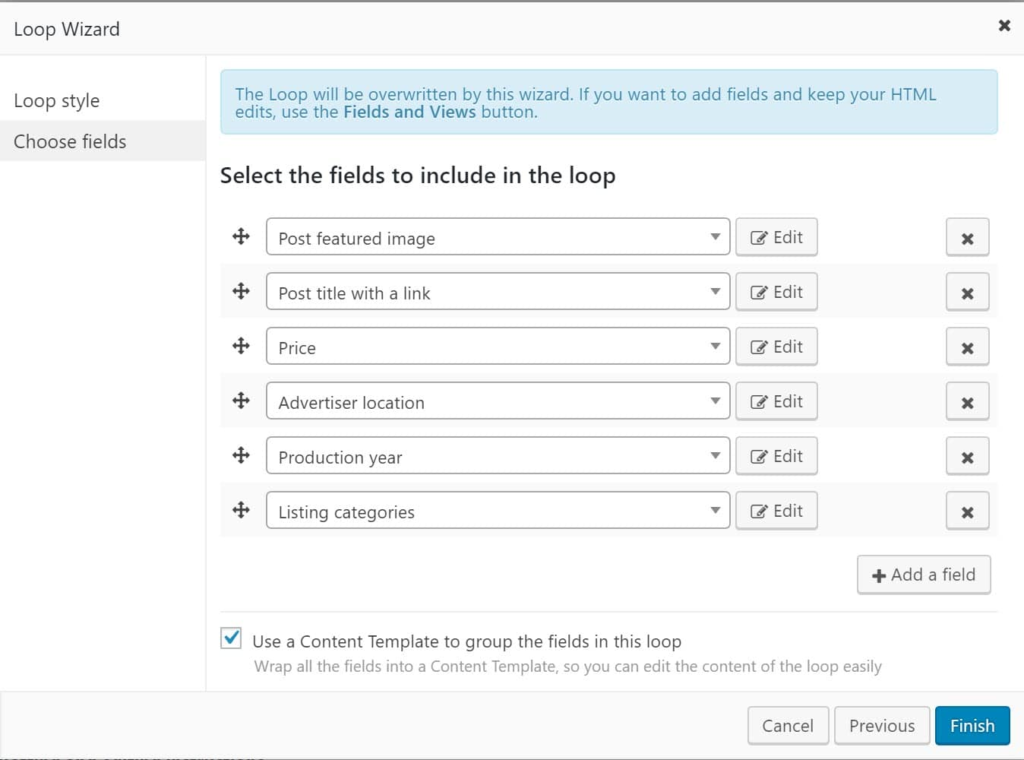
3. Klicken Sie auf Fertig stellen und Sie kehren nun zum Loop-Editor zurück .
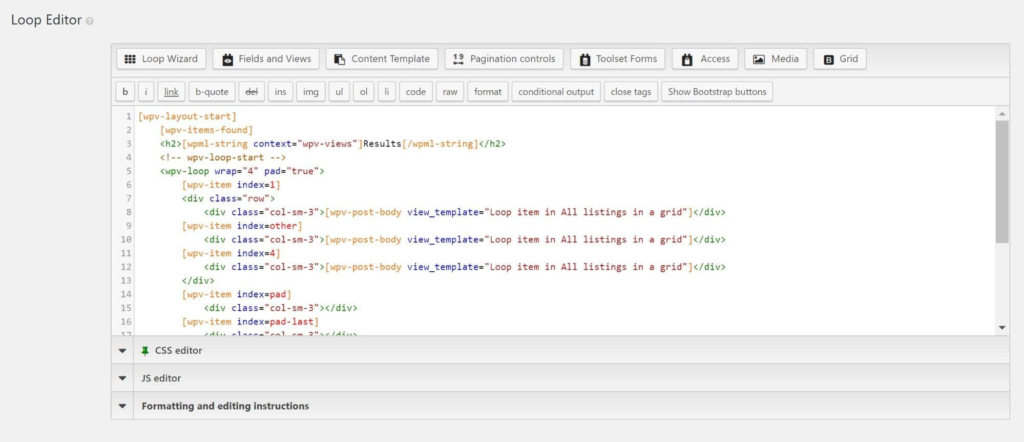
4. Klicken Sie auf Ansicht speichern und speichern und Ihr Layout für Ihre Suche ist nun fertig.
So sieht meine Suche jetzt im Frontend aus:
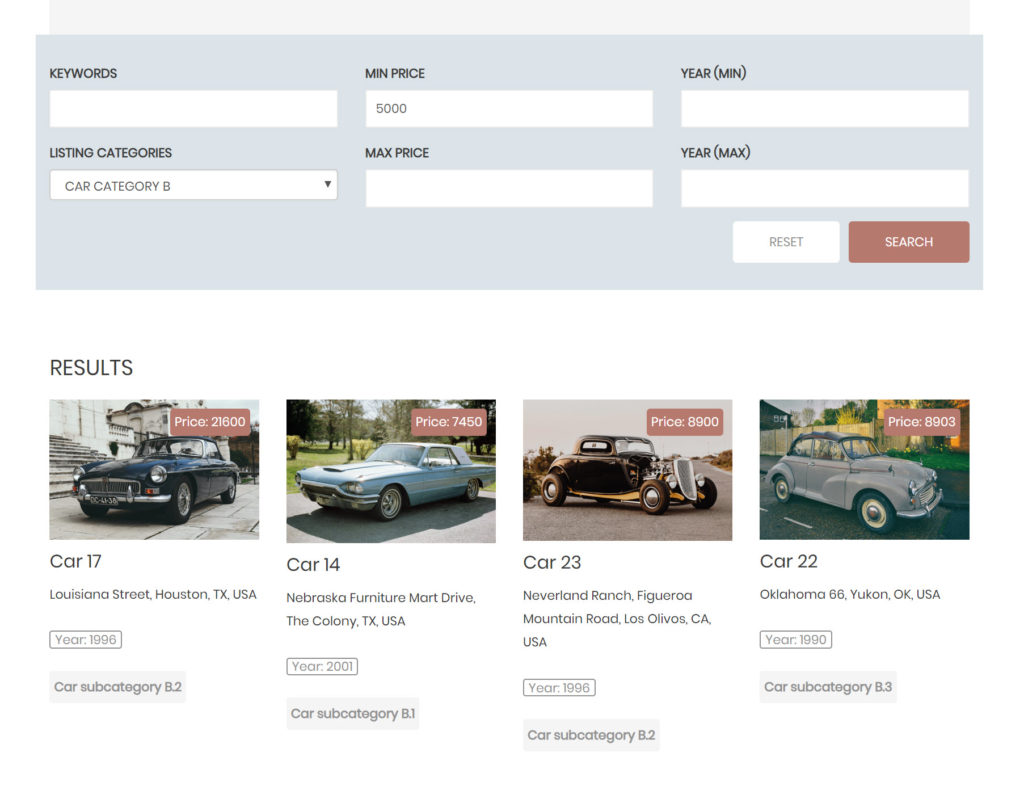
6. Erstellen Sie ein Front-End-Formular, um Inserate einzureichen
Front-End-Formulare sind eine großartige Ergänzung, wenn Sie eine Verzeichnis-Website mit WordPress erstellen, da Ihre Benutzer sie einfach ausfüllen können, wenn sie einen Eintrag übermitteln möchten. Auf diese Weise müssen Sie nicht jeden einzeln entwerfen, um ihn anzuzeigen.
Unten ist, wie ich eine für meine Oldtimer-Verzeichnis-Website erstellt habe. Ich habe es mit dem Drag-and-Drop-Formulareditor von Toolset erstellt.
- Gehen Sie zu Toolset -> Post Forms und klicken Sie auf Add New .
- Sie sehen nun den Formularassistenten. Klicken Sie auf Weiter .
- Benennen Sie Ihr Formular und klicken Sie auf Weiter .
- Füllen Sie die Einstellungen für Ihr Formular aus, einschließlich des Beitragstyps, des Status des Beitrags nach dem Absenden und ob der Beitrag abläuft oder nicht. Klicken Sie auf Weiter .
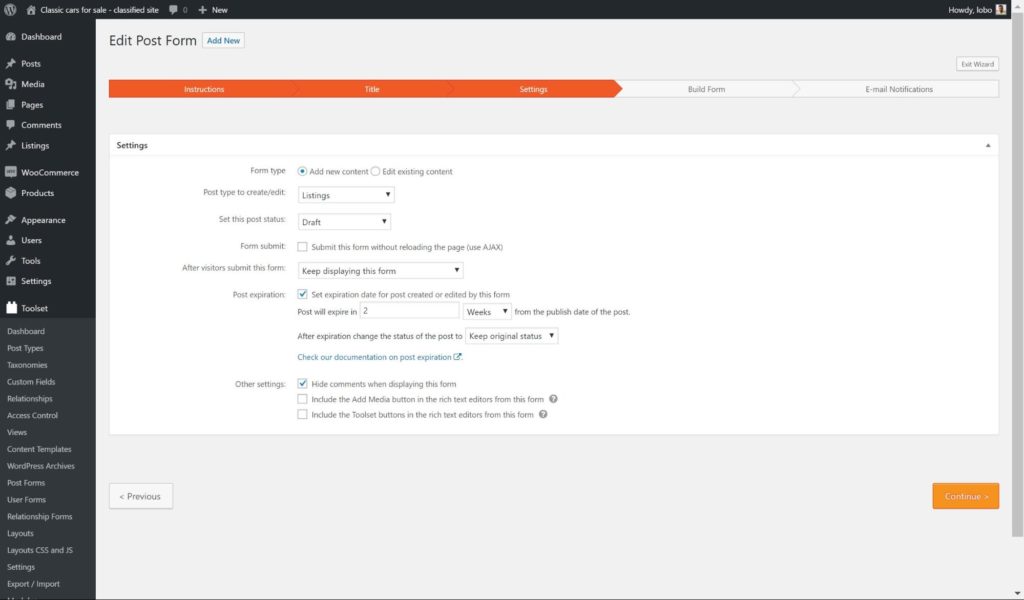
- Sie sehen nun den Drag-and-Drop-Editor von Toolset für Formulare. Wählen Sie aus, welche Felder in Ihrem Formular angezeigt werden sollen. Sie können auch zusätzliche Elemente hinzufügen, je nachdem, welche Informationen in jedem Beitrag angezeigt werden sollen. Klicken Sie auf Weiter .
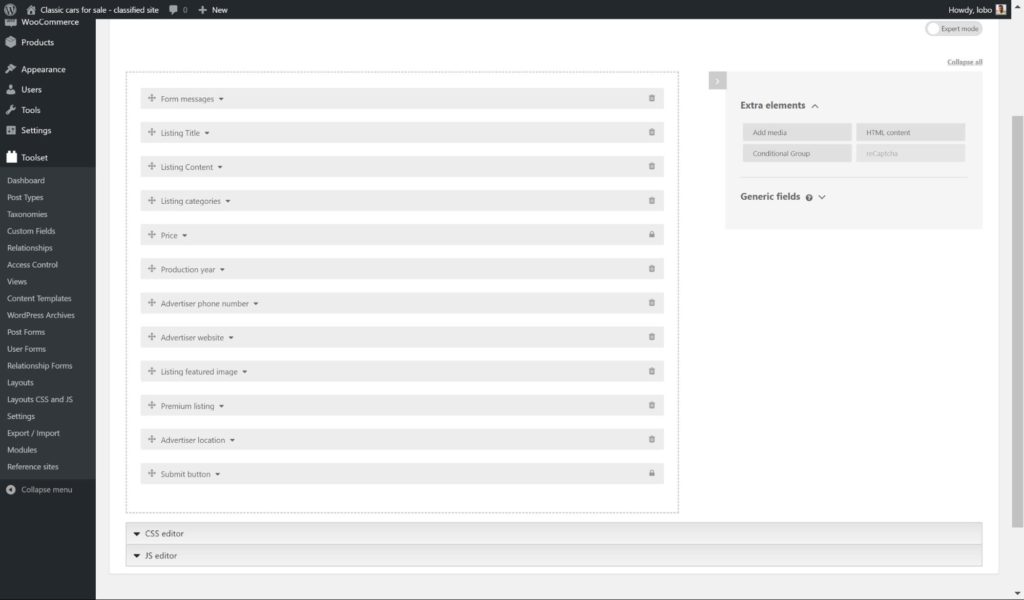
- Fügen Sie alle E-Mail-Benachrichtigungen hinzu, die Sie senden möchten, sobald ein Formular gesendet wird. Im Folgenden habe ich beispielsweise eine E-Mail hinzugefügt, die an Benutzer gesendet wird, sobald sie einen neuen Eintrag einreichen, um ihnen mitzuteilen, dass dieser überprüft wird. Klicken Sie auf Fertig stellen.
- Unser Formular ist fertig, aber wir müssen es noch im Frontend anzeigen. Wir können den gleichen Ansatz wie bei der Anzeige unserer Suche und Vorlagen verwenden. Gehen Sie zu Toolset -> Layouts, erstellen Sie ein neues Layout und klicken Sie, um die Zelle einzufügen.
- Klicken Sie auf die Zelle Post Form und klicken Sie auf die Zelle erstellen. Klicken Sie auf Speichern und Ihr Formular wird nun im Frontend angezeigt.
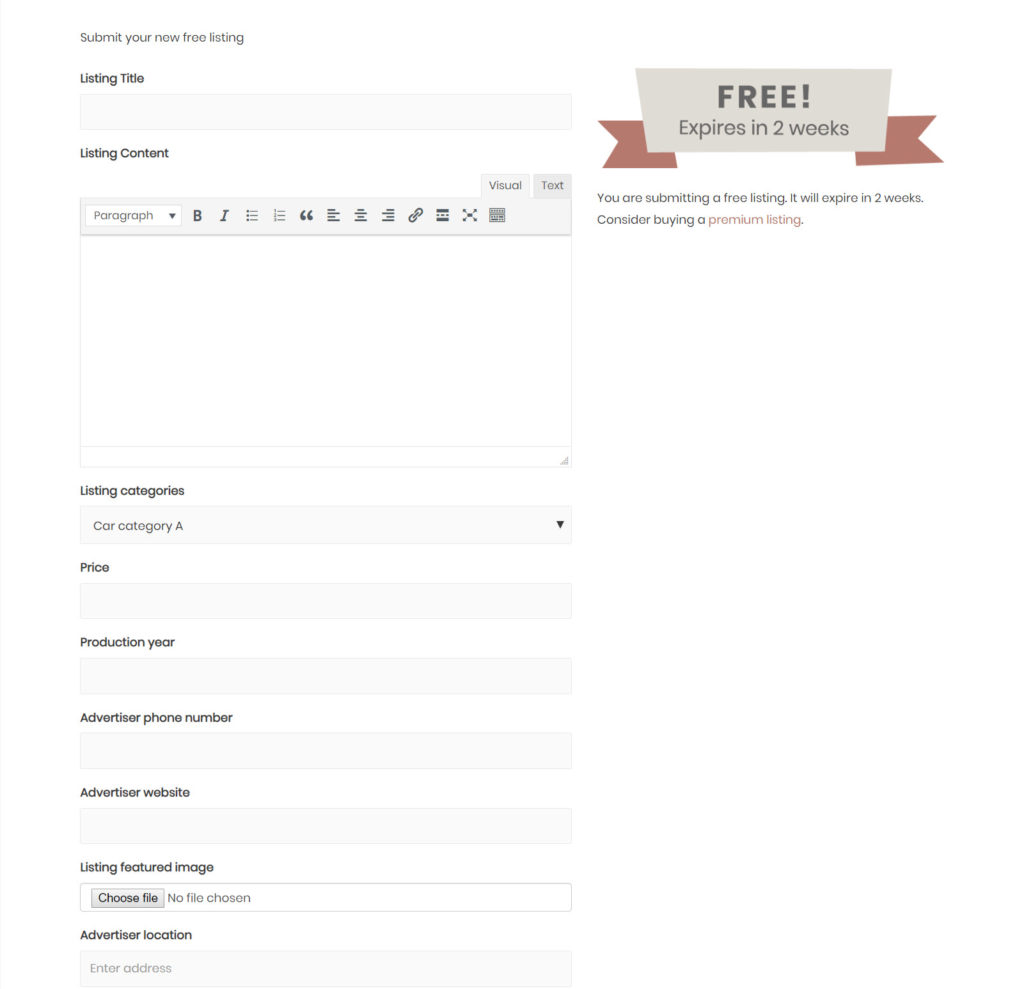
Erstellen Sie jetzt Ihre Verzeichnis-Website mit WordPress!
Nachdem Sie nun wissen, wie Sie die wichtigsten Funktionen für eine Verzeichnis-Website erstellen, ist es an der Zeit, Ihre eigene zu erstellen!
Teilen Sie uns unten Ihre Erfahrungen mit der Erstellung einer Verzeichnis-Website mit. Und bei Problemen helfen wir Ihnen gerne weiter!
